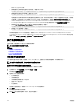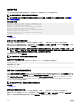Users Guide
查看硬件日志
CMC 生成发生在机箱上的事件的硬件日志。可以使用 Web 界面和远程 RACADM 查看硬件日志。
注: 要清除硬件日志,必须具备清除日志管理员权限。
注: 可以配置 CMC 在发生特定事件时发送电子邮件或 SNMP 陷阱。有关配置 CMC 以发送警报的信息,请参阅配置
CMC 以发送警报。
硬件日志条目示例
critical System Software event: redundancy lost
Wed May 09 15:26:28 2007 normal System Software
event: log cleared was asserted
Wed May 09 16:06:00 2007 warning System Software
event: predictive failure was asserted
Wed May 09 15:26:31 2007 critical System Software
event: log full was asserted
Wed May 09 15:47:23 2007 unknown System Software
event: unknown event
相关链接
查看事件日志
使用 CMC Web 界面查看硬件日志
您可以查看、保存和清除硬件日志。可以单击列标题基于“严重性”、“日期/时间”或“说明”对日志条目排序。
要使用 CMC Web 界面查看硬件日志,请在系统树中,转至机箱概述并单击日志 → 硬件日志。此时将显示硬件日志页。要将
硬件日志的副本保存到管理站或网络,请单击保存日志,然后指定日志文本文件的位置。
注: 因为日志保存为文本文件,所以不会在用户接口中出现图形来指示严重性。在文本文件中,严重性以“正常”、“通
知”、“未知”、“警告”和“严重”等词语表示。日期和时间条目以升序显示。如果在日期/时间列中出现 <SYSTEM
BOOT>,这表示在任何模块关闭或启动时发生事件,此时时间或日期不可用。
若要清除硬件日志,请单击清除日志。
注: CMC 会创建一个新的日志条目表示日志已清除。
使用 RACADM 查看硬件日志
要使用 RACADM 查看硬件日志,请打开至 CMC 的串行/Telnet/SSH 文本控制台,登录并键入:
racadm getsel
要清除硬件日志,请键入:
racadm clrsel
查看 CMC 日志和增强的机箱日志
在启用启用增强的日志记录和事件选项时,CMC 会生成机箱相关的事件日志和增强的机箱日志记录。要在机箱日志页面中查
看增强的机箱日志记录,请在常规设置页面中选择启用增强的日志记录和事件选项。要使用 RACADM 启用或禁用该功能,请
使用 cfgRacTuneEnhancedLog 对象。有关更多信息,请参阅 dell.com/support/manuals 上的 Chassis Management Controller
for PowerEdge M1000e RACADM Command Line Reference Guide(适用于 Dell PowerEdge M1000e 的 Chassis Management
Controller RACADM 命令行参考指南)。
注: 要清除 CMC 日志,您必须具有清除日志管理员权限。
相关链接
查看事件日志
使用 Web 界面查看 CMC 日志
您可以查看、保存和清除 CMC 日志。可以单击列标题基于“来源”、“日期/时间”或“说明”对日志条目排序。
要使用 CMC Web 界面查看 CMC 日志,请在系统树中,转至机箱概览并单击日志 → CMC 日志。此时将显示 CMC 日志页。
要将 CMC 日志的副本保存到管理站或网络,请单击保存日志,然后指定保存日志文件的位置。
200